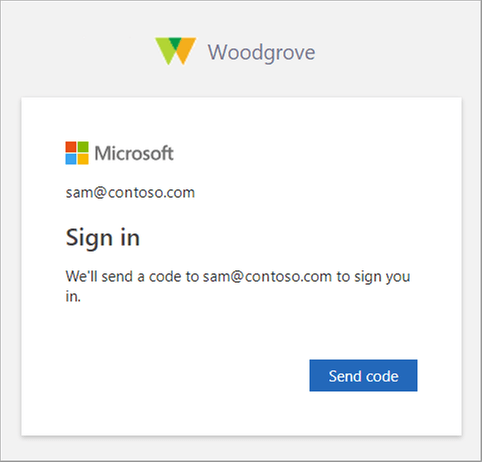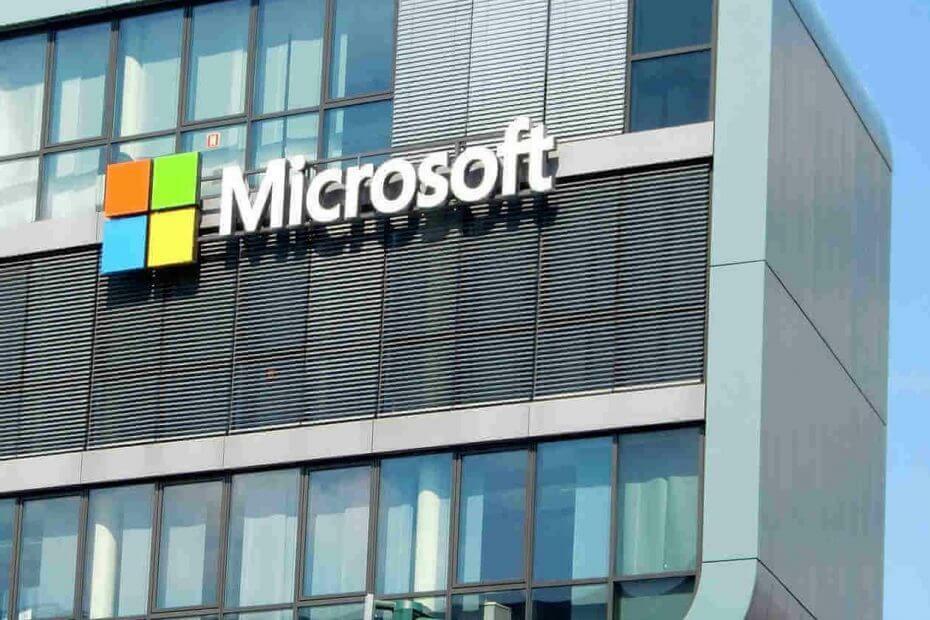- A integração do Azure Lab Services com o Microsoft Teams tornou-se geralmente disponível (GA), de acordo com um anúncio recente da Microsoft.
- A integração traz um fluxo de trabalho mais suave e simplificado e muitos benefícios para os usuários de equipes e laboratórios.
- Confira nosso Microsoft Teams seção para descobrir os últimos anúncios e desenvolvimentos.
- Visite nosso Microsoft Hub página para mais notícias, recursos e eventos relacionados à Microsoft.

Microsoft anunciou recentemente que a integração do Azure Lab Services com o Microsoft Teams se tornou oficialmente disponível (GA).
Assim, agora você pode criar laboratórios facilmente dentro Microsoft Teams usando Azure Lab Services para uma experiência mais simplificada com os membros da sua equipe.
Quais são os benefícios da integração Lab-Teams?
Vale a pena mencionar que os serviços de laboratório do Azure permitem que os usuários configurem e usem máquinas virtuais em vários cenários, incluindo laboratórios de pen-testing, cursos de segurança cibernética, teste de software e desenvolvimento.
Ser capaz de criar um laboratório e compartilhá-lo com sua equipe pode trazer os seguintes benefícios para a mesa:
- Processo de configuração de laboratório perfeito
- Os laboratórios podem ser acessados por usuários convidados diretamente do Teams
- Proprietários, membros e convidados da equipe serão adicionados à lista de usuários do laboratório automaticamente
- SSO seguro (logon único) nos serviços de laboratório do Azure diretamente das equipes
- Rosters mesclados para gerenciamento mais fácil com sincronização equipe-laboratório a cada 24 horas
- Ajuste automático da capacidade do laboratório com base no tamanho da lista da equipe
- Acesso ao laboratório sem registro para membros da equipe
- Os convites dos membros da equipe para acessar os laboratórios criados não são mais necessários
É importante mencionar que, embora todos os membros (incluindo convidados) de uma equipe possam acessar os laboratórios criados, apenas os proprietários da equipe podem criar laboratórios para sua equipe.
Como criar laboratórios no Microsoft Teams?
Em primeiro lugar, você precisará adicionar o aplicativo Azure Lab Services ao canal Teams de sua escolha. Para fazer isso, execute as seguintes etapas:
- Vá para o canal de suas equipes de escolha
- Clique no + botão para adicionar uma nova guia
- Modelo Azure Lab Services no campo apropriado
- Clique no ícone do aplicativo
- Escolha o Azure Lab Services conta que você usará para criar laboratórios na equipe
- Clique no Salve botão
Depois de fazer isso, você pode selecionar a guia recém-criada e gerenciar seus laboratórios diretamente do Teams.